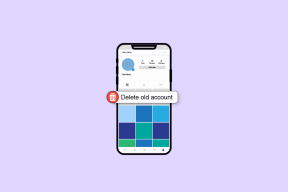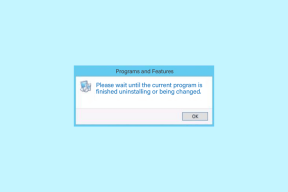Čtěte knihy a dokumenty na svém PS Vita bez hackování
Různé / / November 29, 2021

Zatímco většina z nás má chytrý telefon, všeobecně se má za to, že nejlepší platformou pro čtení knih je buď elektronická čtečka nebo tablet. Ne každý ho však má. Ale pokud náhodou máte PS Vita (což jsme probrali v několika velmi zajímavých článcích, např toto a toto), pak můžete jeho skvělou obrazovku používat nejen k hraní her, ale také (ano, uhodli jste) čtení knih a dalších dokumentů pomocí velmi levné aplikace pro čtení komiksů.
Zájem? Pak si přečtěte, jak to udělat.
Příprava vašeho PS Vita
Krok 1: Nejprve na svém Vita zamiřte do sekce PlayStation Mobile v obchodě PSN a vyhledejte Komiks sekce uvnitř Aplikace. Tam najdete ComicStation (1,99 USD), kterou si musíte koupit, abyste mohli číst své knihy.



Krok 2: Nyní otevřete ComicStation na vašem PS Vita a vyberte Z Dropboxu volba.

Aplikace vás poté přesměruje do prohlížeče, kde se můžete přihlásit ke svému účtu Dropbox a autorizovat jeho propojení s ComicStation. Jedná se o jednorázový postup, takže si s ním nemusíte dělat starosti.

Jakmile propojíte svůj účet Dropbox s ComicStation, vraťte se zpět do aplikace a ponechte svůj PS Vita stranou. Nyní je čas připravit si knihu (knihy).
Příprava knihy
Ať už máte knihu PDF nebo ji máte v jiném formátu, budete ji muset převést do formátu, kterému ComicStation rozumí.

V tomto příkladu budeme pracovat s knihou PDF.

Poznámka: Pro tento příklad používám Mac, ale všechny nástroje (nebo jejich ekvivalenty) jsou široce dostupné online také pro počítače se systémem Windows.
Krok 3: Vaším cílem je převést každou stránku vaší knihy do souboru JPEG. Pro tento příklad použiji bezplatnou aplikaci PDF Toolkit.
Chcete-li tak učinit, stačí otevřít knihu PDF v aplikaci a kliknout na Text / Obrázky vyberte formát (ujistěte se, že jste zvolili JPG) a rozlišení a klikněte na Konvertovat!.


Výsledkem by měla být řada souborů .jpg, z nichž každý představuje stránku vaší knihy.


Důležitá poznámka: Ujistěte se, že jste přejmenovali každou ze svých stránek JPG knihy odpovídajícím číslem, jak je znázorněno na snímku obrazovky výše.
Krok 4: Po dokončení umístěte všechny obrazové soubory do složky a poté ji zkomprimujte do a .rar soubor. Poté změňte příponu souboru z .rar na .cbr. Toto je formát komiksu, což je formát, který může ComicStation číst.

Skvělý tip: Své obrázky můžete také komprimovat do formátu a .zip soubor. Ale pokud ano, nezapomeňte změnit příponu knihy ne na .cbr, ale do .cbz
Krok 5: S nově vytvořeným souborem komiksu otevřete Dropbox a vyhledejte složku ComicStation (která by měla být uvnitř Aplikace složka). Poté jej otevřete, umístěte tam svůj soubor .cbr a počkejte, až se synchronizuje.


Tady jsme skončili. Nyní je čas vrátit se ke svému PS Vita a konečně si knihu přečíst.
Čtení vaší knihy
Krok 6: Na ComicStation na vašem PS Vita vyberte Z Dropboxu. Zde najdete knihy, které jste nahráli. Vyberte ten, který si chcete přečíst, a stáhněte si ho do svého PS Vita.


Jakmile to uděláte, budete moci svou knihu otevřít přímo odtud nebo ji budete moci najít v Seznam komiksů sekce v hlavní nabídce.


Důležitá poznámka: Pokud chcete smazat knihy, mezipaměť obrázků nebo je dokonce zobrazit v nouzovém režimu (užitečné pro větší soubory), jednoduše klepněte a podržte na knize a zobrazí se vám tyto možnosti.

A tady to je. Pokud máte PS Vita a rádi hodně čtete nebo máte v kapesním počítači všechny své herní průvodce, vyzkoušejte to. Funguje to velmi dobře a je to skvělá (a levná) možnost mít své knihy a důležité dokumenty na cestách.